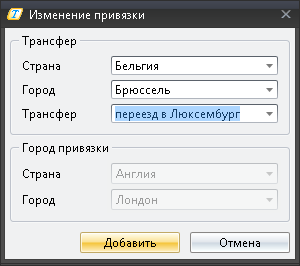Мастер-Тур:Дополнительный модуль Указание городов по пути трансфера — различия между версиями
| [досмотренная версия] | [досмотренная версия] |
Porunova (обсуждение | вклад) (Новая страница: «Версия статьи от {{REVISIONDAY}}-{{REVISIONMONTH}}-{{REVISIONYEAR}}. ==Введение== ===Обзор=== ''Дополнительный моду…») |
Biryukov (обсуждение | вклад) (→Показать города трансфера) |
||
| Строка 12: | Строка 12: | ||
===Показать города трансфера=== | ===Показать города трансфера=== | ||
| − | Если выбран первый режим, то можно просмотреть все привязки для выбранного трансфера. | + | Если выбран первый режим, то можно просмотреть все привязки для выбранного трансфера.<br /> |
[[Файл: ep_129.png|x500px|Привязка трансферов к городам]]<br /> | [[Файл: ep_129.png|x500px|Привязка трансферов к городам]]<br /> | ||
Версия 11:43, 13 ноября 2015
Версия статьи от 13-11-2015.
Содержание
Введение
Обзор
Дополнительный модуль Привязка трансферов к городам представляет собой дополнительный экран, который предназначен для работы с трансферами. Данный плагин позволяет добавить привязку или подобрать все трансферы, проходящие через заданный город, и все города, через которые проходит заданный трансфер.
Установка модуля
В ПК «Мастер-Тур» версии 2009.2.20.31 и выше модуль устанавливается путем обновления клиентской части: в рабочий каталог приложения копируется файл
Megatec.MasterTour.Plugins.TransferCityMapping.dll..
Работа с модулем
После установки дополнительного модуля, плагин доступен из экранов Конструктор туров и справочник Трансфер.
Форма работает в двух режимах: по трансферу и по городу.
Показать города трансфера
Если выбран первый режим, то можно просмотреть все привязки для выбранного трансфера.
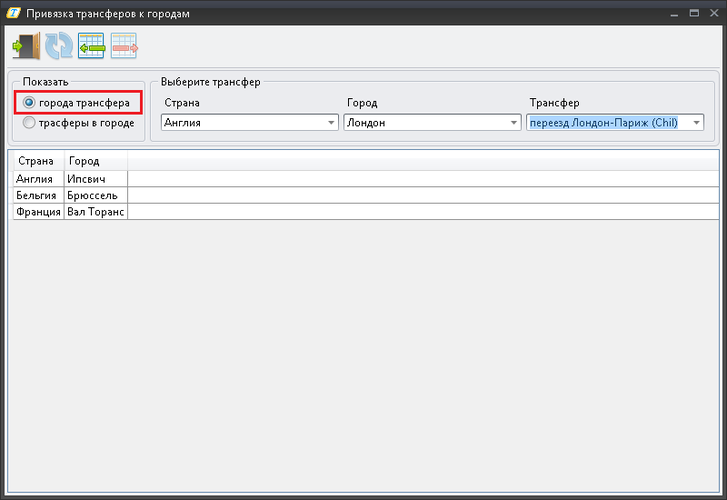
Для привязки города к трансферу необходимо нажать на кнопку ![]() Добавить. В открывшемся окне выбрать страну и город, который надо привязать к выбранному трансферу и нажать на кнопку Добавить.
Добавить. В открывшемся окне выбрать страну и город, который надо привязать к выбранному трансферу и нажать на кнопку Добавить.

Показать трансферы в городе
Если выбран второй режим, то можно просмотреть все трансферы, проходящие через выбранный город. также задать привязку к трансферу для этого выбранного города.
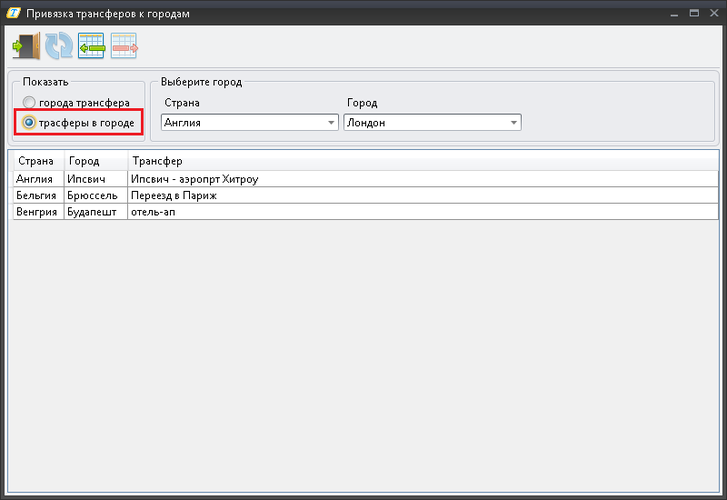
Для привязки трансфера к выбранному городу необходимо нажать на кнопку ![]() Добавить. В открывшемся окне выбрать страну и город и трансфер, который надо привязать к выбранному городу и нажать на кнопку Добавить.
Добавить. В открывшемся окне выбрать страну и город и трансфер, который надо привязать к выбранному городу и нажать на кнопку Добавить.